Руководство по самостоятельному VPN-серверу: как настроить бесплатный домашний VPN-сервер
Опубликовано: 2025-11-13Почти каждый веб-сайт, приложение или даже сеть отслеживает то, что вы делаете в Интернете. VPN шифрует ваши данные и скрывает вашу активность. В течение многих лет это был самый надежный метод не только для обеспечения конфиденциальности, но и для разблокировки любого веб-сайта, обхода географических ограничений и многого другого.
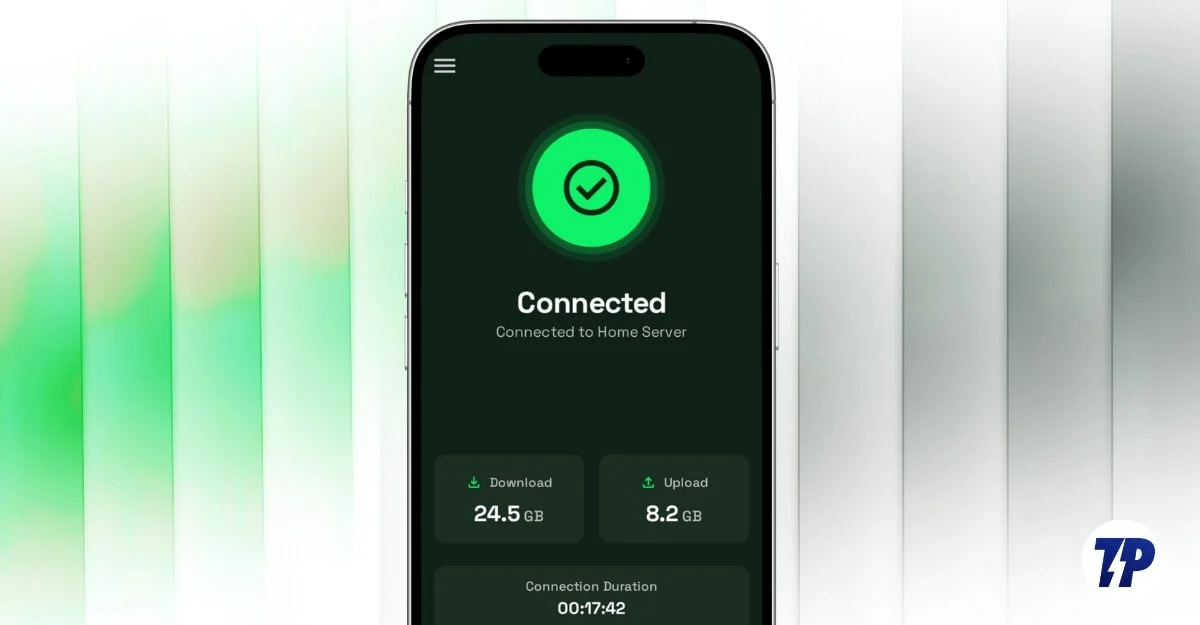
Несмотря на то, что существует множество бесплатных VPN-сервисов, которые работают хорошо, некоторые из них по-прежнему могут регистрировать ваши данные, имеют ограниченное расположение серверов и даже ограничивают вашу скорость и пропускную способность.
Чтобы избежать всех этих ограничений, настройка собственного VPN-сервера зачастую является лучшим способом, если вы по-прежнему хотите получить к нему бесплатный доступ. В настоящее время доступно множество методов настройки VPN-сервера дома, в том числе программные VPN-серверы, VPN-серверы на основе маршрутизатора, облачные VPN-серверы и другие.
Однако среди всех этих методов настройка VPN-сервера с использованием программного VPN-сервера является лучшим вариантом, поскольку он бесплатен, прост в установке и управлении, что устраняет необходимость в сложных настройках и различных конфигурациях сервера.
Это также самый надежный вариант для нетехнических пользователей, которые не хотят иметь дело с техническим жаргоном. В этом руководстве вы узнаете, как настроить собственный VPN-сервер дома с помощью любого бесплатного программного обеспечения VPN.
Оглавление
Как настроить собственный программный VPN-сервер
Как следует из названия, программный VPN работает именно так, как вы ожидаете. Вы можете установить любое бесплатное серверное программное обеспечение. После установки программного обеспечения ваше устройство создаст виртуальный сетевой интерфейс, который автоматически шифрует трафик, исходящий от вашего устройства.
После завершения настройки вы можете подключить другие устройства, например телефон или ноутбук, в качестве клиентов к устройству, на котором вы установили VPN-сервер.
Вот и все. Все подключенные устройства будут отправлять трафик через устройство VPN, шифруя весь ваш трафик. Даже находясь вдали от дома, вы можете подключить свое устройство через домашнюю сеть и получить доступ к собственному VPN-туннелю, шифруя свой трафик.
Существует множество бесплатных вариантов программного обеспечения с открытым исходным кодом, а также платное программное обеспечение с бесплатными функциями. В этом руководстве мы будем использовать WireGuard. Вы узнаете, почему я предпочел WireGuard другим, всего за секунду.
Однако самым большим недостатком настройки домашнего сервера является то, что он не только остается онлайн, когда вам это нужно, но и предлагает только одно местоположение, и вы не можете получить доступ к геоблокированным сайтам из своего местоположения. Однако ваше соединение по-прежнему зашифровано, и его можно использовать бесплатно.
Если вы хотите настроить бесплатную альтернативу платному VPN, например NordVPN, без каких-либо ограничений, с несколькими расположениями серверов и доступом к геоблокированным сайтам в вашем регионе с помощью VPN, вы можете настроить бесплатный VPN с собственным хостингом, используя любого бесплатного поставщика облачных услуг.
В этом руководстве вы узнаете, как работают оба этих метода. Вот сравнительная таблица двух методов.
Домашний VPN против зарубежного VPN-сервера
| Особенность | Домашний VPN (WireGuard) | Самостоятельный зарубежный VPN |
| Стоимость установки | Бесплатно | Бесплатно/недорого |
| Шифрование | Да | Да |
| Геоблокированные сайты | Нет | Да |
| Изменить местоположение | Нет | Да |
| Доступ к домашним файлам | Да | Ограниченный |
| Доступ к зарубежным сайтам | Да | Да, но только если сервер находится в вашей стране |
| Безопасность общественного Wi-Fi | Да | Да |
| Скорость | Зависит от вашего домашнего роутера | Обычно быстрее |
| Время установки | Легкий | Также легко |
| Надежность | Зависит от домашнего подключения | Самое время из-за выделенных серверов. |
| Устройство онлайн | Он должен оставаться включенным | Это всегда включено |
| IP видимый | Домашний IP | VPS IP |
| Требует | Публичный IP, доступ к маршрутизатору | VPS-аккаунт, SSH |
| Лучшее для | Для шифрования вашего трафика и доступа к домашним файлам | Альтернатива VPN-сервисам |
Если вам нужна бесплатная и простая установка для шифрования вашего трафика, лучший вариант — домашний VPN. Однако, если вы хотите получить доступ к веб-сайтам из нескольких мест и получить доступ к геоблокированным сайтам в вашем регионе, лучшим вариантом будет локальный зарубежный VPN.
2 способа настроить собственные VPN-серверы
Способ 1: настройка домашнего VPN-сервера
Вы можете использовать любой программный VPN-сервис для бесплатной настройки домашнего VPN-сервера. Вот требования для каждого устройства.
Предварительные условия для настройки домашнего VPN-сервера для разных устройств
| Что вам нужно | Окна | macOS | Линукс |
| Приложение WireGuard | Официальное приложение | Магазин приложений / Доморощенный | возможность установки Wireguard |
| Интернет | Да | Да | Да |
| Доступ к маршрутизатору | Открыть порт 51820 | Открыть порт 51820 | Открыть порт 51820 |
| Публичный IP/DDNS | Необходимый | Необходимый | Необходимый |
| Устройство должно быть включено | Всегда | Всегда | Всегда |
Шаг 1. Установите приложение WireGuard из App Store.
Вы можете установить приложение WireGuard из App Store по этой ссылке для Mac и Windows. Альтернативно вы можете установить его из терминала с помощью этой команды. Убедитесь, что Brew установлен на вашем Mac.
Шаг 2. Установите инструменты Wireguard
Далее вам необходимо установить инструменты WireGuard. Выполните следующие действия:

- Теперь откройте терминал и выполните следующую команду, чтобы установить инструменты WireGuard на ваше устройство.
- Команда: Brew install Wireguard-Tools
- Чтобы убедиться, что он успешно установлен на вашем устройстве, используйте следующую команду: wg –version .
- Вы должны увидеть номер версии.
Шаг 3. Сгенерируйте открытый и закрытый ключи
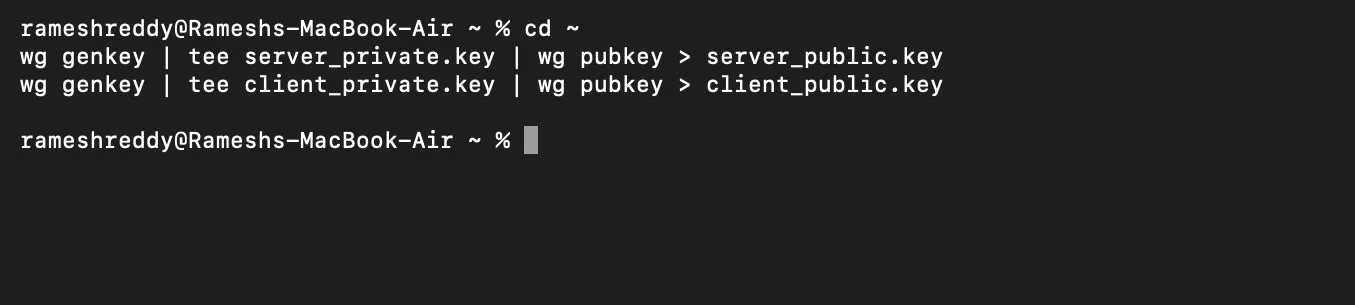
- Теперь откройте Терминал и создайте открытый и закрытый ключи. Как всегда, убедитесь, что Home Brew установлен на вашем устройстве.
- Скопируйте и вставьте эти коды в терминал:
компакт-диск ~
wg генкей | тройник server_private.key | публичный ключ wg > server_public.key
wg генкей | тройник client_private.key | публичный ключ wg > client_public.key
Шаг 4. Просмотр сгенерированных ключей
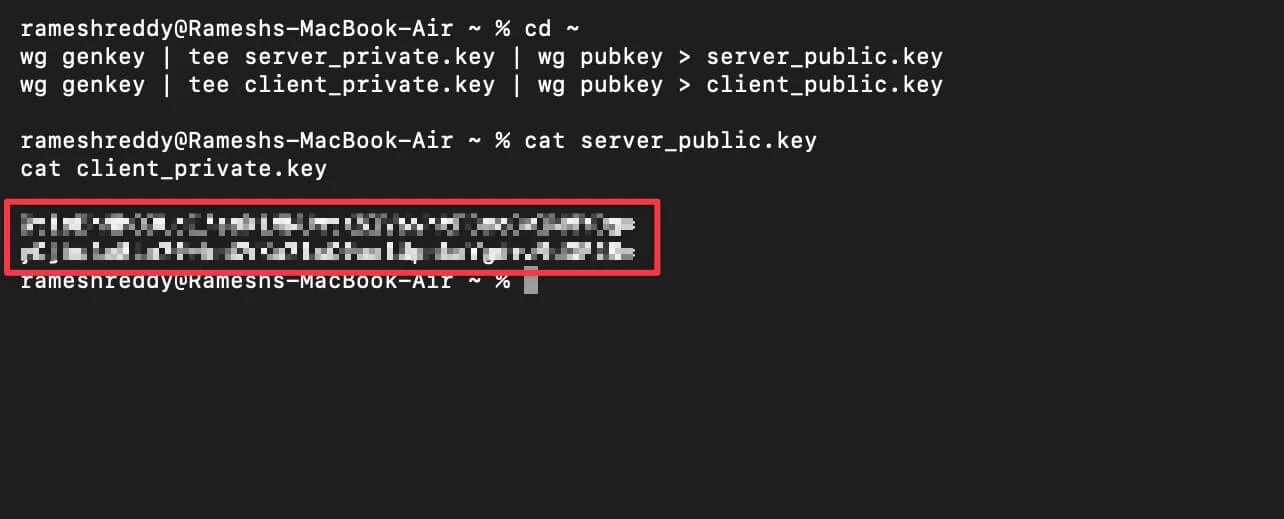
- Как только вы нажмете Enter, ключи будут сгенерированы и скрыты от просмотра. Чтобы проверить ключи, используйте эту команду:
кот server_public.key
кот client_private.key
Шаг 5. Создайте файл конфигурации сервера.
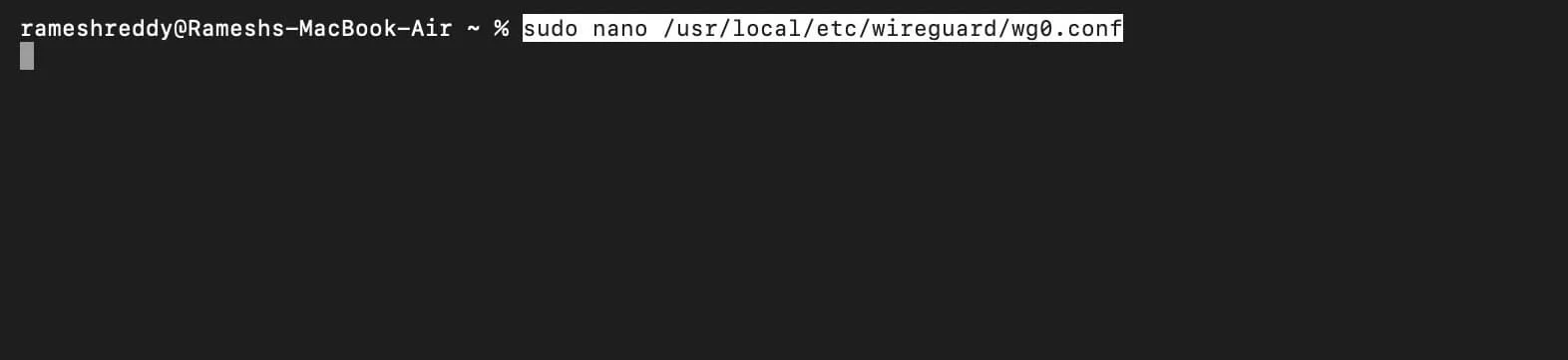
- Теперь вам нужно создать файл конфигурации сервера с вашими данными. Для этого откройте терминал и вставьте эту команду:
sudo nano /usr/local/etc/wireguard/wg0.conf
- Введите свой пароль, чтобы открыть редактор.
Шаг 6: Вставьте код
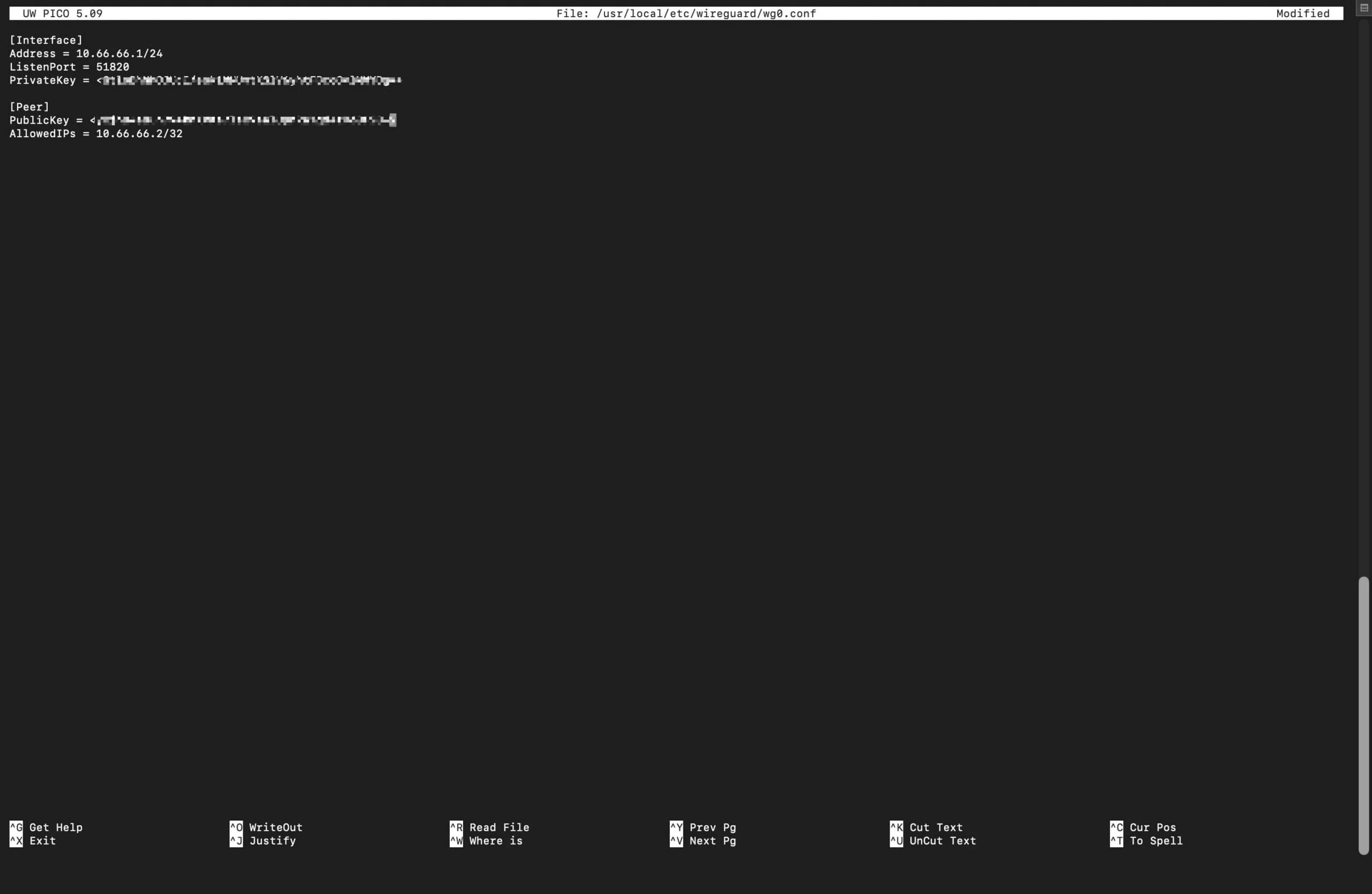
Теперь вставьте этот текст конфигурации в файл.
[Интерфейс]
Адрес = 10.66.66.1/24
ПрослушивающийПорт = 51820
Частный ключ = SERVER_PRIVATE_KEY
[Вглядеться]
Публичный ключ = CLIENT_PUBLIC_KEY
Разрешенные IP-адреса = 10.66.66.2/32

Примечание. Замените закрытый ключ и открытый ключ своими собственными ключами, созданными на шаге 4.
Пример:
[Интерфейс] Адрес = 10.66.66.1/24ПрослушивающийПорт = 51820
PrivateKey = GtloBhNhOJUcI/esk1YRTJDjshddgftKSlV6yhtFBcoGvlMMYDg=> [Peer] PublicKey = yCjhu4e8Ln7hGSKhsjsedrVKa7lsC9aalUpnkaYgd+z9dGF28=>
Разрешенные IP-адреса = 10.66.66.2/32
Шаг 7: Сохраните файл

- Теперь используйте Control + O , затем нажмите Enter и используйте Control + X, чтобы сохранить файл.
Шаг 8. Включите переадресацию IP

- После сохранения файла вы можете выйти, снова открыть новый терминал и использовать следующую команду:
sudo sysctl -w net.inet.ip.forwarding=1
Шаг 9. Запустите сервер WireGuard
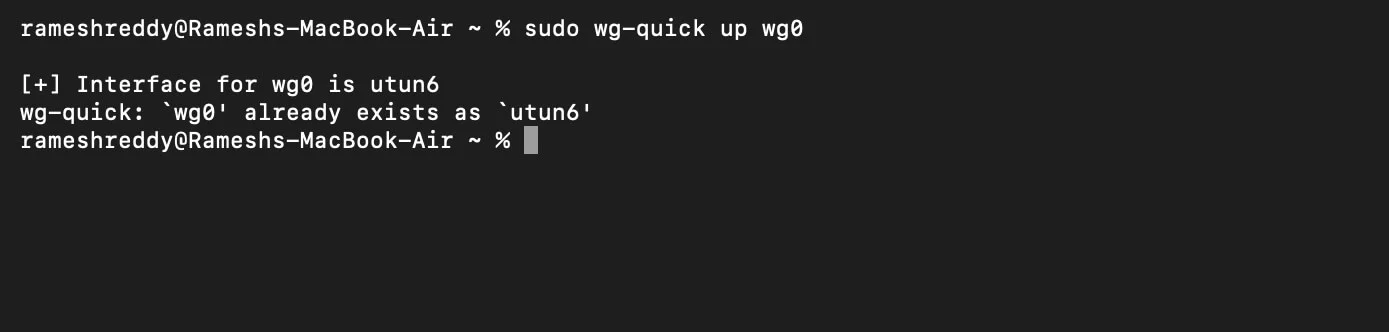
- Теперь используйте команду для запуска сервера Wireguard:
Команда: sudo wg-quick up wg0
Шаг 10: Теперь вам нужно настроить переадресацию портов на маршрутизаторе.
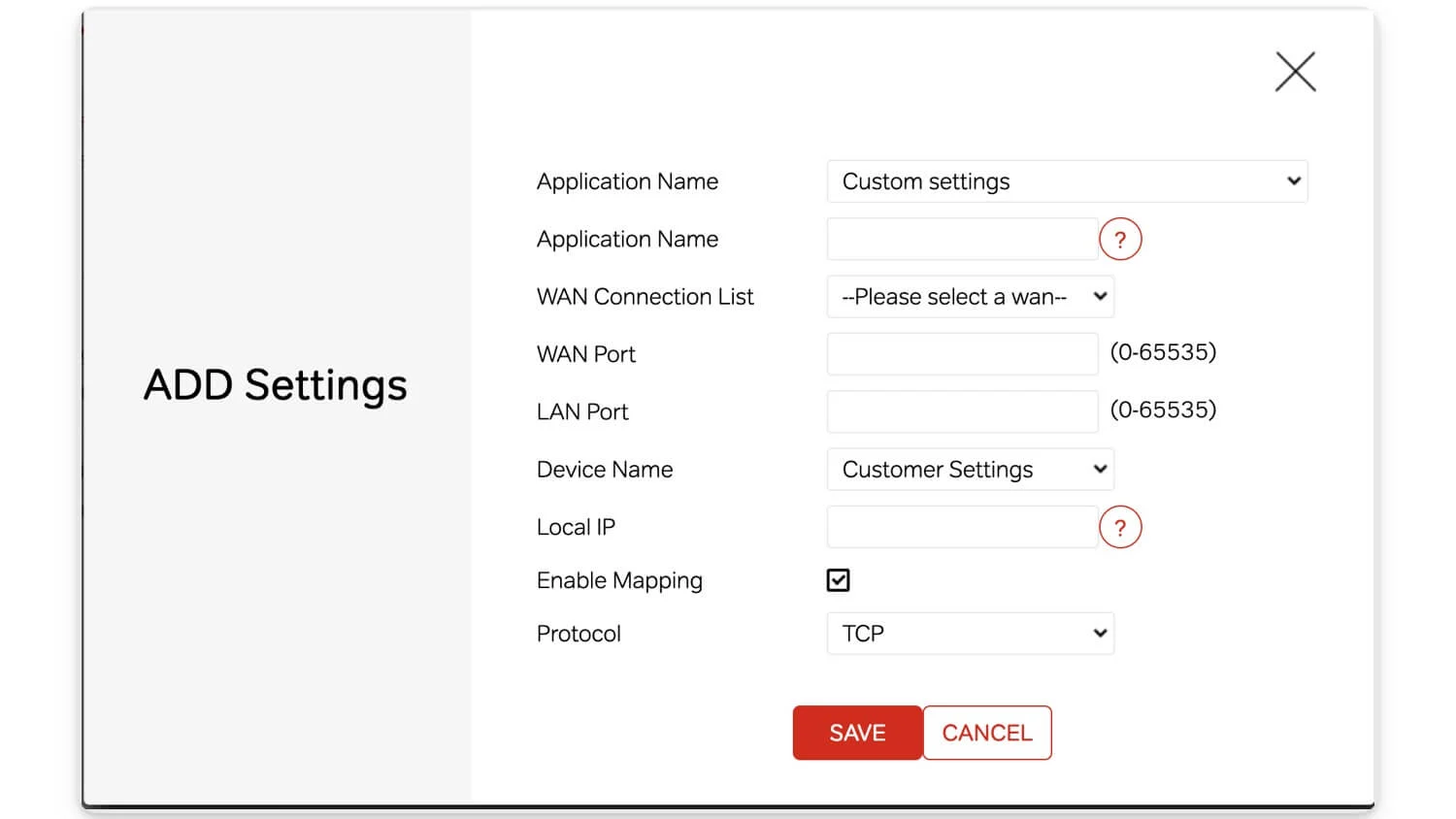
- Убедитесь, что вы подключены к Wi-Fi, и зайдите на панель управления маршрутизатора Wi-Fi. Откройте любой браузер и посетите эти URL-адреса: 192.168.1.1 или 192.168.0.1.
- Найдите параметры переадресации портов. Для маршрутизаторов TP-Link перейдите в «Сеть» > «Дополнительно» , затем выберите «Переадресация NAT и виртуальные серверы». Если вы используете устройство D-Link, вы можете использовать функцию Total Adapting Port Forwarding.
- Отсюда вам нужно создать новое правило переадресации. Добавьте следующие данные: имя службы, адрес Wireguard, протокол UDP и внешний порт 51820. Кроме того, установите внутренний порт 51820 и используйте IP-адрес вашего Mac в качестве внутреннего IP-адреса. Включите этот порт.
Шаг 11. Создайте файл конфигурации клиента.
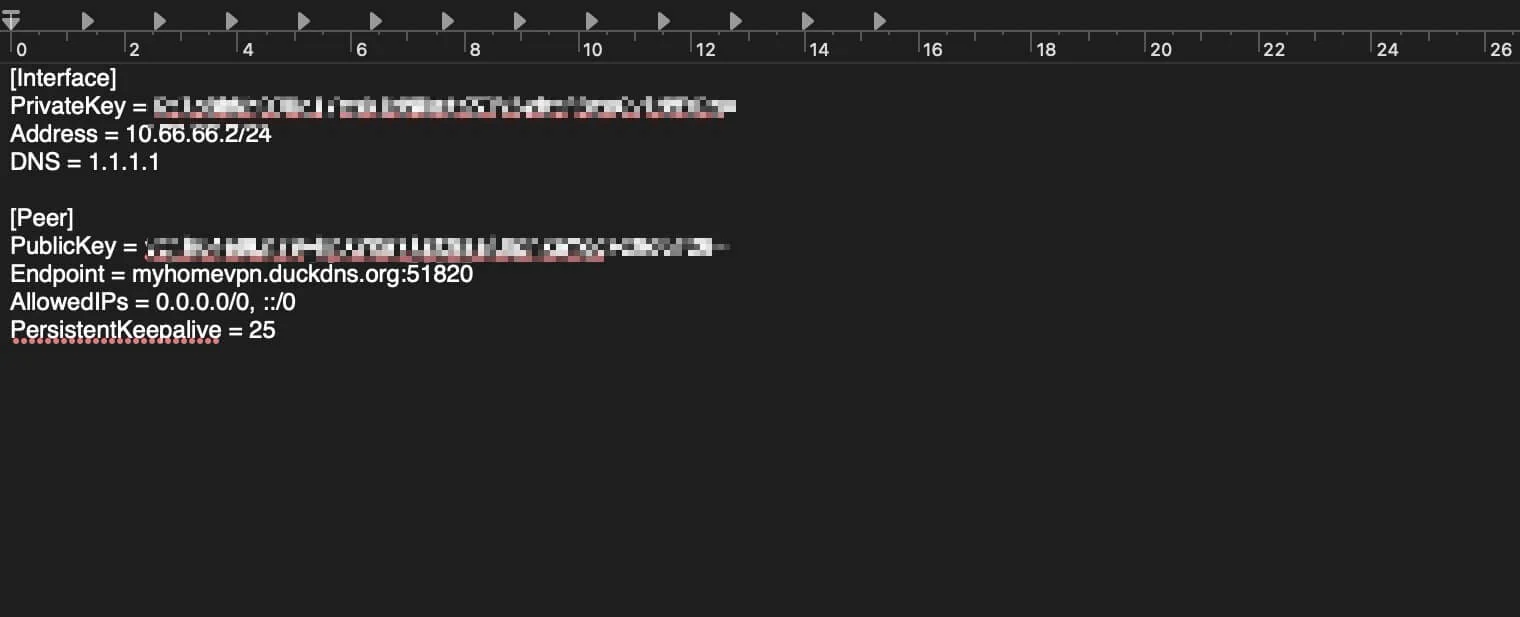
- Теперь вам нужно создать файл конфигурации клиента для приложения WireGuard. Для этого откройте любой текстовый редактор и вставьте файл.
[Интерфейс]
PrivateKey = <CLIENT_PRIVATE_KEY>
Адрес = 10.66.66.2/24
DNS = 1.1.1.1
[Вглядеться]
Публичный ключ = <SERVER_PUBLIC_KEY>
Конечная точка = <ВАШ_ПУБЛИЧНЫЙ_IP_OR_DDNS>:51820
Разрешенные IP-адреса = 0.0.0.0/0, ::/0
ПостоянныйKeepalive = 25
Примечание. Теперь замените следующие данные своими данными.
- Замените открытый и закрытый ключи ключами, которые вы сгенерировали на шаге 4.
- Вы можете узнать свой общедоступный IP-адрес, перейдя на Whatismyipaddress.com.
Пример:
[Интерфейс]
PrivateKey = aBcDeFgHijKlmNoPqRsTuVwXyZ1234567890abcdEFG=
Адрес = 10.66.66.2/24
DNS = 1.1.1.1
[Вглядеться]
PublicKey = zYxWvUtSrQpOnMlKjIhGfEdCbA9876543210qwertYUI=
Endpoint = myhomevpn.duckdns.org:51820 (здесь я использовал Duckdns; вместо этого вы также можете разместить здесь свой IP-адрес Mac)
Разрешенные IP-адреса = 0.0.0.0/0, ::/0
ПостоянныйKeepalive = 25
- После создания сохраните файл. Убедитесь, что вы сохранили его в виде обычного текста, а не в формате RTF.
Как создать файл конфигурации клиента с помощью терминала:
Вы также можете использовать командную строку для создания файла; используйте шаги ниже
- Используйте эту команду в терминале: nano ~/Desktop/client.conf
Вставьте этот файл:
[Интерфейс]
PrivateKey = <CLIENT_PRIVATE_KEY>
Адрес = 10.66.66.2/24
DNS = 1.1.1.1
[Вглядеться]
Публичный ключ = <SERVER_PUBLIC_KEY>
Конечная точка = <ВАШ_ПУБЛИЧНЫЙ_IP_OR_DDNS>:51820
Разрешенные IP-адреса = 0.0.0.0/0, ::/0
ПостоянныйKeepalive = 25
Обязательно замените значения, как показано в приведенном выше примере. Затем используйте Control + O, нажмите Enter и используйте Control + X, чтобы сохранить файл.
Шаг 12. Импортируйте client.conf в приложение WireGuard.
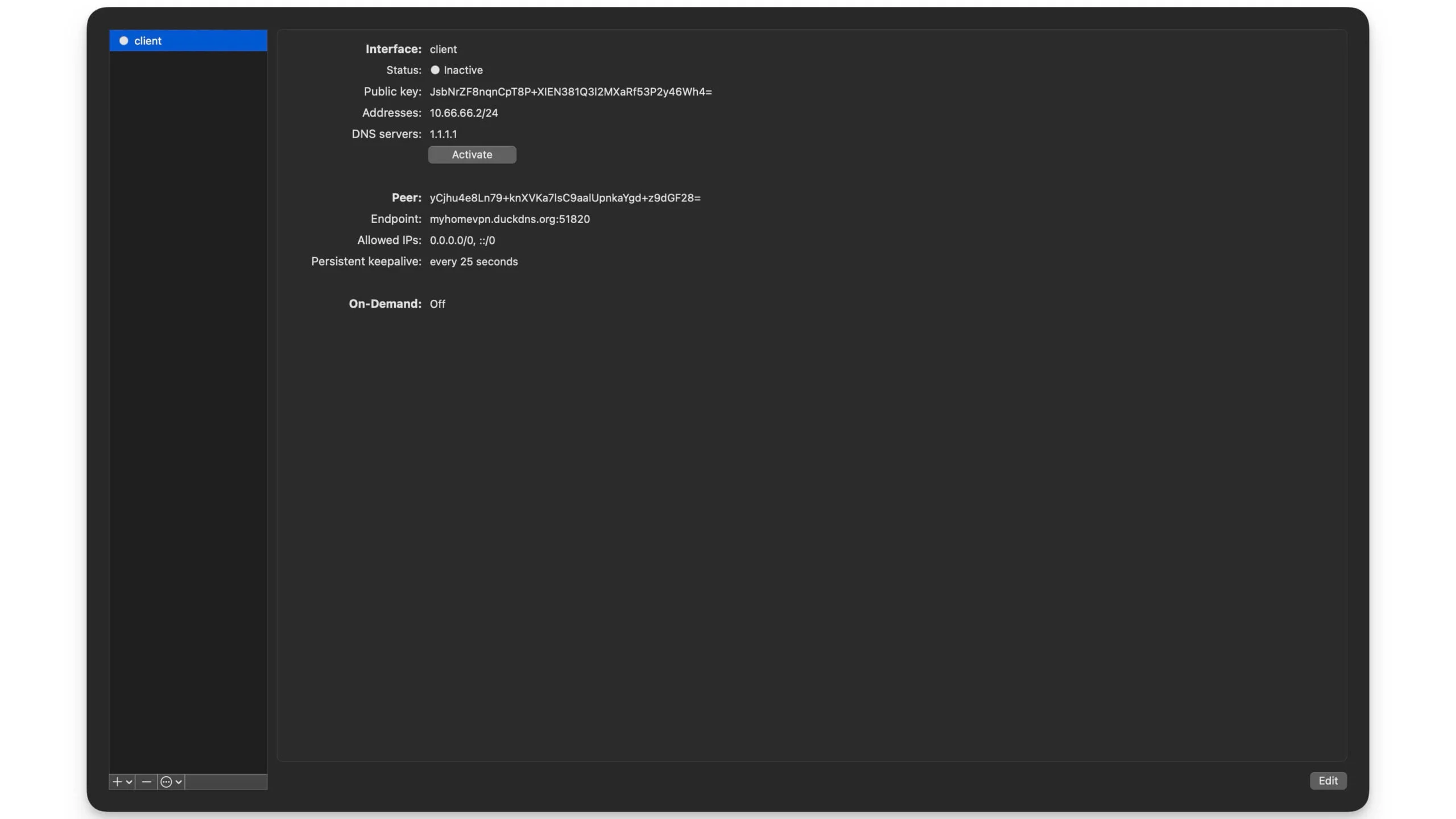
- Теперь откройте приложение WireGuard на своем устройстве.
- Нажмите «Импортировать файл через туннель».
- И выберите файл client.conf, который вы только что создали с помощью текстового редактора.
- Теперь, наконец, нажмите « Активировать ».
- Вот и все, теперь ваш Mac — бесплатный VPN-сервер.
Как подключить другие устройства к домашней VPN-службе?
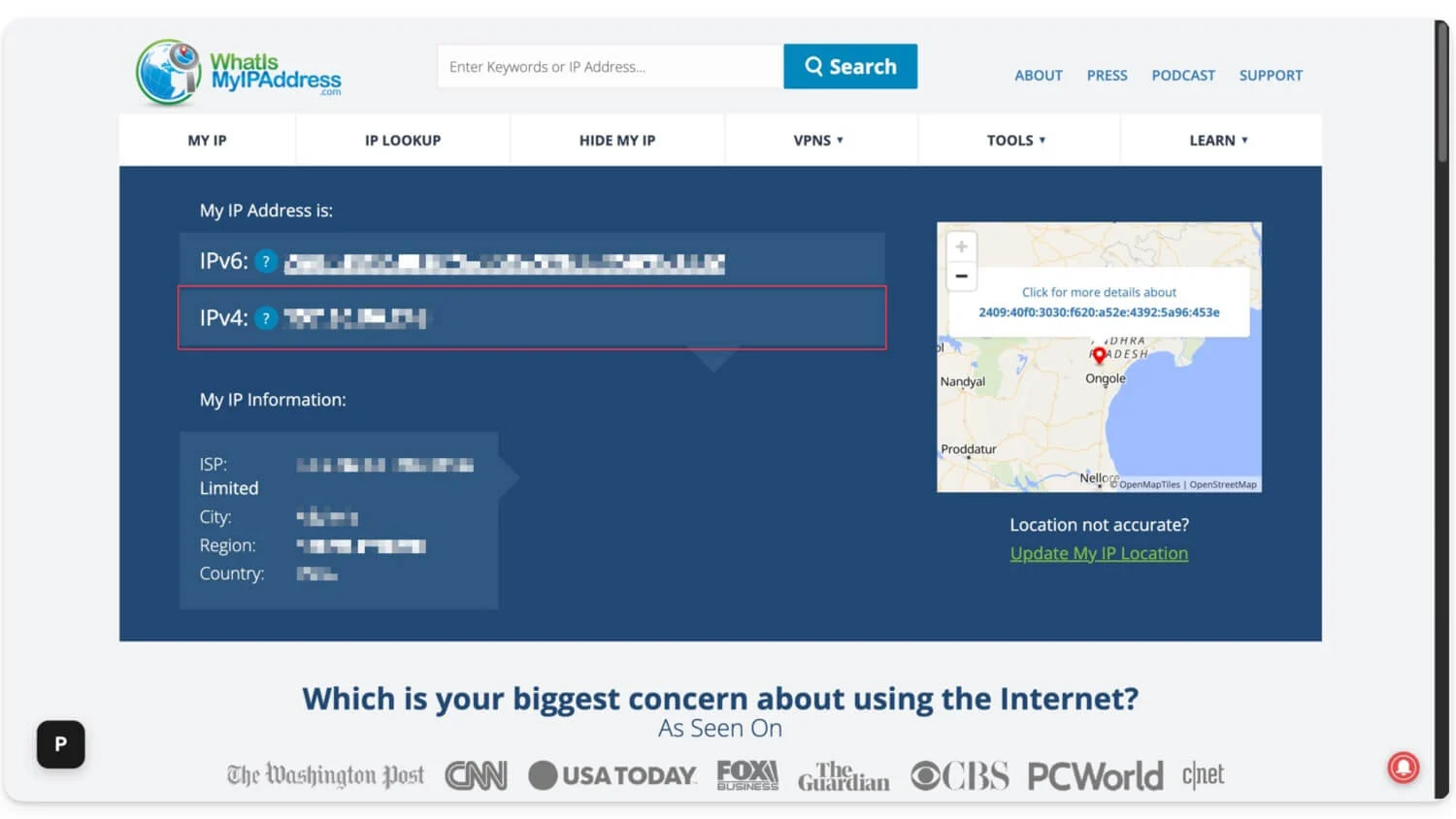
Шаг 1. Установите приложение WireGuard на другое устройство.
- Теперь вам нужно установить приложение WireGuard на другое устройство. В данном случае я устанавливаю его на свой телефон Android.
Шаг 2. Настройте приложение WireGuard на другом устройстве.
- Откройте приложение, затем отключитесь от Wi-Fi и убедитесь, что вы используете мобильные данные для проверки VPN-соединения.
- Теперь нажмите на файлы и выберите файл, который вы хотите импортировать. Вы можете скопировать файл client.conf на свое устройство, который вы создали на своем Mac.
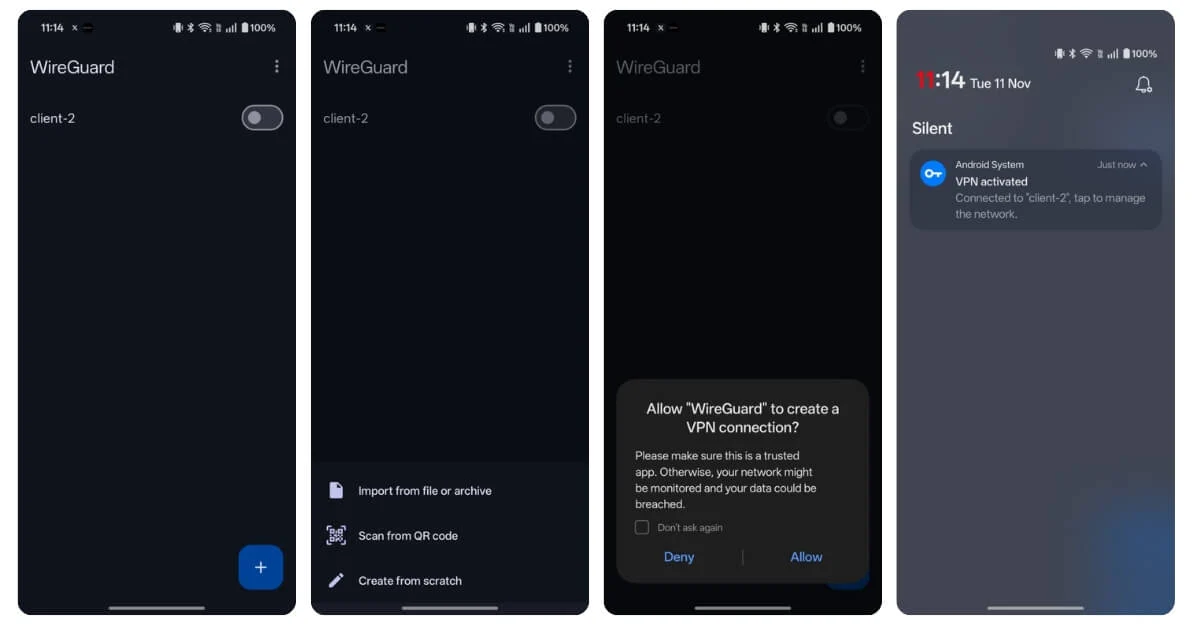
На своем устройстве Android откройте приложение WireGuard, щелкните значок «Плюс», выберите опцию «Импортировать файл или архив» и выберите файл Client.conf, который вы скопировали с Mac, и все. Теперь вы можете включить клинет и успешно подключиться к домашнему VPN.
Как создать собственный VPN для зарубежной локации
Далее, если вы хотите создать VPN в другом месте, вы можете использовать бесплатный облачный сервер, который предоставляет для установки приложение WireGuard, и создать VPN. Вот как. Для этого мы используем Oracle, который требует от вас предоставить данные вашей карты.
Шаг 1. Создайте бесплатную учетную запись Oracle.
Если вы хотите создать свой собственный VPN-сервер в другом месте, кроме вашего дома, вы можете зарегистрироваться у любого бесплатного поставщика облачных услуг и использовать этот сервер в качестве VPN-сервера.
Из всех методов Oracle предлагает бесплатную услугу A-Team. Вы можете зарегистрировать бесплатную учетную запись Oracle и выбрать любой сервер, к которому хотите подключиться. В настоящее время он поддерживает США, Сингапур, Германию, Индию и ряд других стран. Вот как вы можете настроить.
Шаг 2. Зарегистрируйтесь в Oracle
- Посетите https://signup.cloud.oracle.com/ и создайте бесплатную учетную запись.
- Введите данные своей учетной записи, имя, фамилию и адрес электронной почты. После входа нажмите «Подтвердить адрес электронной почты».
- Нажмите кнопку «Подтвердить» в полученном вами электронном письме.
- Введите свой пароль и заполните все необходимые данные.
- Оттуда вы можете добавить новый сервер и записать общедоступный IP-адрес сервера, который можно найти в сведениях о сервере.
Шаг 3. Добавьте новый сервер.
- На панели управления нажмите «Создать новый экземпляр».
- Введите имя и выберите любой бесплатный стандартный сервер, выберите Ubuntu в качестве образа, введите любой домен и нажмите «Добавить ключ SSH».
- После добавления вам необходимо скачать закрытый ключ. Нажмите «Создать пару ключей SSH», загрузите закрытый ключ, а затем нажмите на ящик. Иногда он будет отображать общедоступный IP-адрес, запишите его, и ваш сервер будет создан.
Шаг 4: Подключитесь к вашему серверу
- Затем, как только сервер будет создан, вам необходимо подключиться к нему с вашего Mac, используя следующую команду.
команда: chmod 600 ~/Downloads/your-key.pem
- Теперь используйте эту команду для подключения к серверу с помощью SSH.
ssh -i ~/Downloads/your-key.pem ubuntu@<ваш_публичный_ip>
Обязательно замените общедоступный IP-адрес тем, который вы сгенерировали на сервере Oracle. Вот как это выглядит:
Пример: ssh -i ~/Downloads/vpnkey.pem [email protected]
Шаг 5. Установите WireGuard на сервер
- После успешного подключения к серверу вам необходимо удалить WireGuard на сервере. Используйте команду, чтобы сделать это
sudo apt update && sudo apt install -y Wireguard
Шаг 6. Сгенерируйте открытый и закрытый ключи
- После успешной установки вам необходимо сгенерировать открытый и закрытый ключи. Для этого вы можете использовать следующую команду на вашем Mac или Windows
компакт-диск ~
wg генкей | тройник server_private.key | публичный ключ wg > server_public.key
wg генкей | тройник client_private.key | публичный ключ wg > client_public.key
- Вот и все, как только вы сгенерируете, вы можете использовать эту команду, чтобы увидеть сгенерированные ключи: команда: ls
Вы увидите все ключи. Используйте следующие команды:
кот server_private.key
кот server_public.key
кот client_private.key
кот client_public.key
Шаг 7. Создайте файл конфигурации на вашем Mac.
- Далее вам нужно отредактировать файл congi на вашем Mac. Используйте следующую команду
судо нано /etc/wireguard/wg0.conf
- Далее вставьте этот код:
[Интерфейс]
Адрес = 10.10.0.1/24
ПрослушивающийПорт = 51820
PrivateKey = <SERVER_PRIVATE_KEY>
PostUp = iptables -t nat -A POSTROUTING -o eth0 -j МАСКАРАД
PostDown = iptables -t nat -D POSTROUTING -o eth0 -j МАСКАРАД
[Вглядеться]
Публичный ключ = <CLIENT_PUBLIC_KEY>
Разрешенные IP-адреса = 10.10.0.2/32
- Обязательно замените ключи своими собственными, сгенерированными на предыдущих шагах.
Шаг 8: включите переадресацию IP
- После создания файла конфигурации вам необходимо включить переадресацию IP. Для этого используйте следующую команду:
sudo sysctl -w net.ipv4.ip_forward=1
- Затем используйте эту команду, чтобы сделать ее постоянной.
эхо «net.ipv4.ip_forward=1» | sudo tee -a /etc/sysctl.conf
Шаг 9. Теперь создайте файл конфигурации VPN.
- Откройте любой текстовый редактор и вставьте этот код
[Интерфейс]
PrivateKey = <CLIENT_PRIVATE_KEY>
Адрес = 10.10.0.2/24
DNS = 1.1.1.1
[Вглядеться]
Публичный ключ = <SERVER_PUBLIC_KEY>
Конечная точка = <SERVER_PUBLIC_IP>:51820
Разрешенные IP-адреса = 0.0.0.0/0, ::/0
ПостоянныйKeepalive = 25
Замените значения своими ключами. В поле «Общественный IP-адрес сервера» вставьте общедоступный IP-адрес сервера Oracle, который вы создали на предыдущих шагах.
Шаг 10: Подключитесь к серверу
- Загрузите приложение WireGuard и установите его на устройство, которое вы хотите использовать для подключения к VPN-серверу.
- Откройте приложение Wireguard и нажмите «Импортировать туннель» в меню «Файл», затем выберите созданный вами VPN-файл.
- Теперь разрешите VPN подключиться и включите клиент.
- Вот как вы можете вручную создать несколько серверов и настроить VPN.
Заключительные мысли
Это два метода, которые вы можете использовать для создания собственного VPN-сервера. Эти шаги могут показаться вам сложными; однако я позаботился о том, чтобы каждый шаг был простым и понятным даже новичкам. Если у вас возникнут какие-либо проблемы или ошибки при настройке собственного VPN-сервиса, сообщите нам об этом, оставив комментарий ниже. Я очень рад помочь вам. Ниже вы можете найти наиболее часто задаваемые вопросы пользователей. Посетите этот раздел, чтобы узнать больше об этих настройках VPN.
Часто задаваемые вопросы по созданию собственного VPN-сервера
1. Как заставить работать домашний VPN, если мой IP-адрес часто меняется?
Если ваш интернет-провайдер использует динамический IP-адрес, вам будет сложно включать новый IP-адрес каждый раз, когда вы подключаетесь к VPN. Наилучшее решение — использовать бесплатную службу динамического DNS, например,uckdns.org, которая связывает ваш динамический IP-адрес с фиксированным именем хоста. Таким образом, вы можете оставаться на связи с домашним Интернетом. '
2. Могу ли я одновременно подключить к домашней VPN несколько устройств?
Да, вы можете одновременно подключить несколько устройств к домашней VPN.
3. Могу ли я использовать VPN для потоковой передачи Netflix или других сервисов с географическим ограничением?
Да, вы можете транслировать Netflix, но чтобы разблокировать сервисы с географическим ограничением, вам необходимо использовать VPN, расположенную в другом регионе, который не заблокирован по географическому признаку. В этом случае лучшим вариантом будет настройка стороннего VPN-сервера.
4. Могу ли я запускать другие приложения или службы на том же устройстве, что и VPN?
Да, но убедитесь, что они не конфликтуют с вашим VPN-сервисом.
5. В чем разница между WireGuard и OpenVPN?
WireGuard — это более новая и облегченная версия OpenVPN. Это лучшая часть для людей, которые хотят настроить простую версию домашнего VPN, не потребляя слишком много ресурсов.
